スクリーンタイムは、ユーザーが使用制限を設定し、アプリの使用時間を管理し、パスワード保護を伴う設定を構成できるiOS機能です。ただし、スクリーンタイムのパスワードを忘れた場合、設定の変更や制限の解除ができない場合があります。では、スクリーンタイムのパスワードを回避するにはどうすればよいでしょうか?この記事ではいくつかの効果的な方法を紹介します。
Apple ID とパスワードをまだ覚えている場合は、デバイスの「パスコードを忘れた場合」機能を使用してスクリーンタイムのパスワードを直接リセットできます。 iPhone でスクリーンタイム パスコードをリセットする方法は次のとおりです。
ステップ1.「設定」アプリを開き、「スクリーンタイム」オプションを選択します。
ステップ2.「スクリーンタイムパスコードの変更」を2回タップし、「パスコードをお忘れですか?」をタップします。画面の下部にあります。
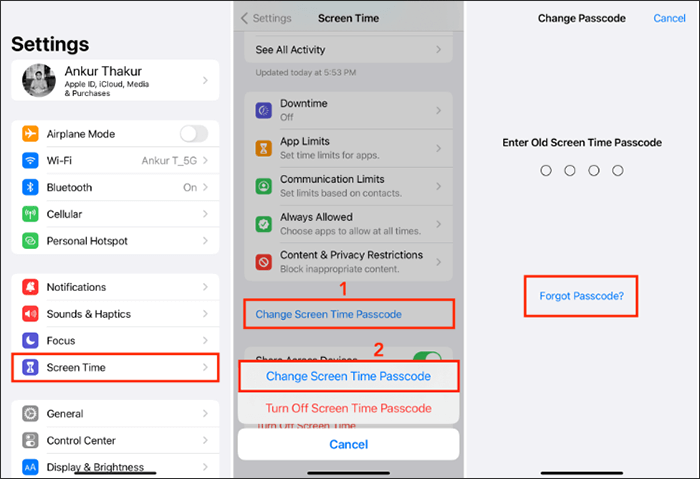
ステップ 3. 画面上の指示に従って、確認用の Apple ID とパスワードを入力します。 ( Apple IDの認証に失敗しました?)
ステップ 4. 検証が成功したら、新しいスクリーンタイム パスコードを作成するか、 スクリーンタイム パスコードをオフにすることを選択できます。
Apple アカウントのパスワードも忘れた場合は、 iOS Unlocker を使用して、Apple ID やパスワードなしでスクリーンタイムのパスコードをバイパスできます。この専門的なiPhone ロック解除ソフトウェアを使用すると、iPhone 上のデータを失うことなくスクリーンタイムの制限を解除できます。
iOS Unlocker のハイライト:
パスコードと Apple ID を使用せずにスクリーンタイムを削除する方法は次のとおりです。
01コンピューターでiOS Unlocker を開き、「スクリーンタイム パスコードのロック解除」モードを選択します。

02 USB ケーブルを使用して iPhone をコンピュータに接続し、デバイスを信頼します。次に、「開始」ボタンをクリックして開始します。
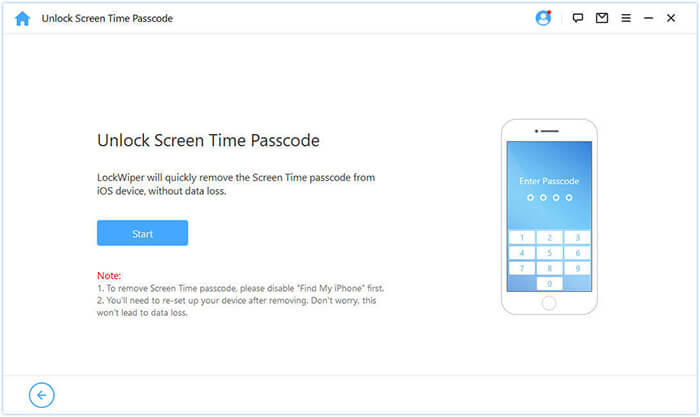
03 「iPhone を探す」がすでに無効になっている場合は、すぐにデバイスからスクリーンタイム パスコードの削除が開始されます。デバイスで「iPhone を探す」が有効になっている場合は、画面の指示に従って無効にし、「続行」をクリックして続行します。
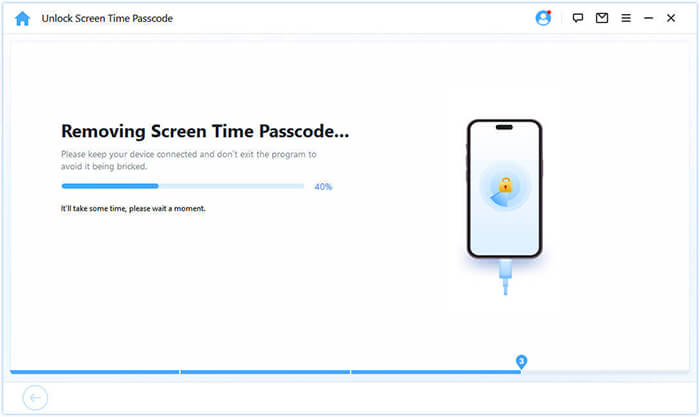
04パスコードを削除したら、デバイスを再セットアップする必要があります。セットアップ中に画面上の指示に従って、スクリーンタイム パスコードが完全に削除されていることを確認します。
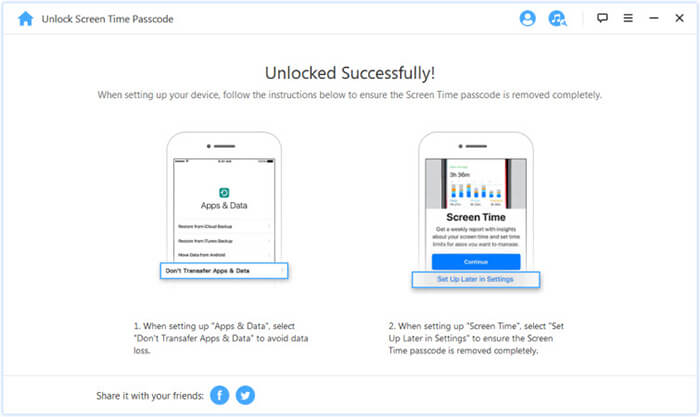
Apple ID を使用してパスワードをリセットできず、サードパーティ製ソフトウェアを使用したくない場合は、出荷時設定へのリセットを実行することが現実的な選択肢です。この方法では、スクリーンタイムのパスコードを含むすべてのデータと設定が消去されますが、デバイスをアクティブ化するには Apple ID でサインインする必要があります。そうしないと、正しく機能しません。
子供のときに工場出荷時の設定にリセットしてスクリーンタイムのパスコードをバイパスする方法は次のとおりです。
ステップ1. iPhoneの「設定」>「一般」>「iPhoneの転送またはリセット」を開きます。
ステップ 2. 「すべてのコンテンツと設定を消去」をタップし、確認のためにデバイスのパスワードを入力します。 ( iPhoneのパスコードを忘れましたか?)
ステップ 3. デバイスは自動的に再起動し、スクリーンタイムのパスコードを含むすべてのデータと設定が消去されます。

iTunes で iPhone を管理することに慣れている場合は、iTunes 経由でデバイスを復元して、スクリーンタイム パスコードを削除できます。ただし、この方法ではすべてのデータが消去されてしまうので、必ず事前にデータをバックアップしてください。
iTunes 経由でスクリーンタイム パスコードをバイパスするには、以下の手順に従ってください。
ステップ 1. USB ケーブルを使用して、 iTunesがインストールされているコンピュータに iPhone を接続します。 macOS Catalina 以降を使用している場合は、代わりに Finder を使用してください。
ステップ 2. iPhone のモデルに応じて、リカバリモードに入ります。
ステップ 3. iTunes はデバイスをリカバリモードで検出し、「復元」および「更新」オプションを提供します。 「復元」をクリックして続行します。

スクリーンタイムパスコードをバイパスする方法については以上です。データを失わずにスクリーンタイム パスコードをバイパスする最も速くて安全な方法が必要な場合は、 iOS Unlockerが最適な選択です。 Apple ID を必要とせずに簡単に制限を解除できるため、パスコードを忘れたユーザーに最適です。
この記事がスクリーン タイム パスコードの回避に役立つことを願っています。
関連記事:
データを失わずにiPhoneのパスコードをバイパスする方法[完全ガイド]
iTunesを使わずに無効化されたiPhoneのロックを解除する4つの簡単な方法?